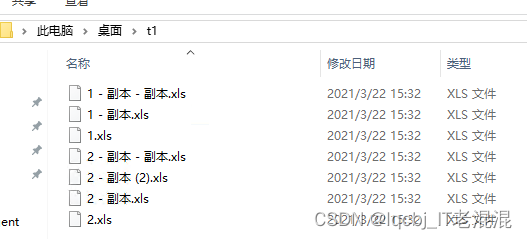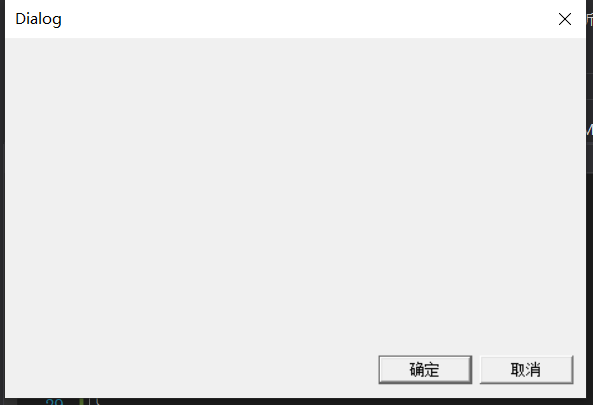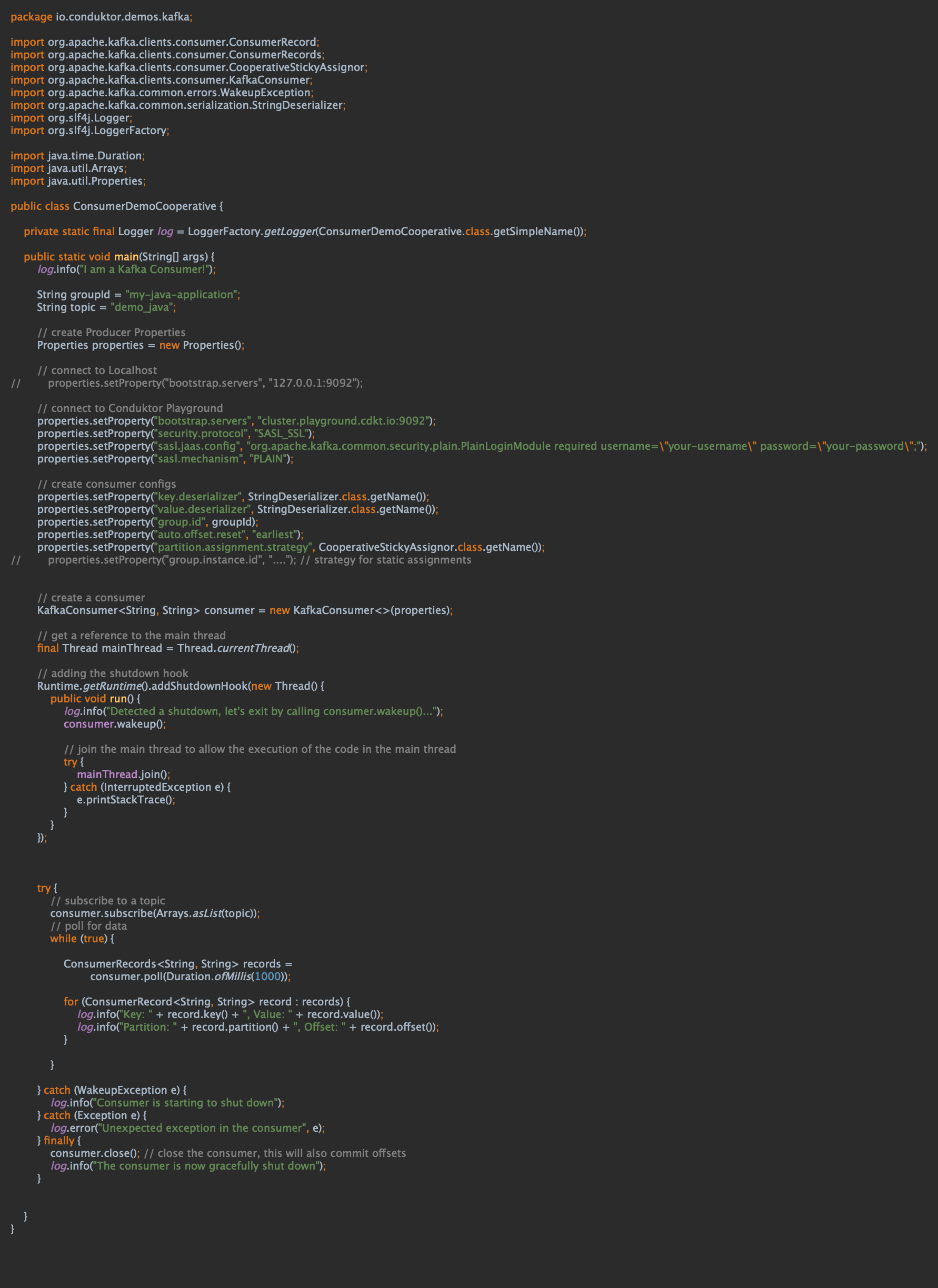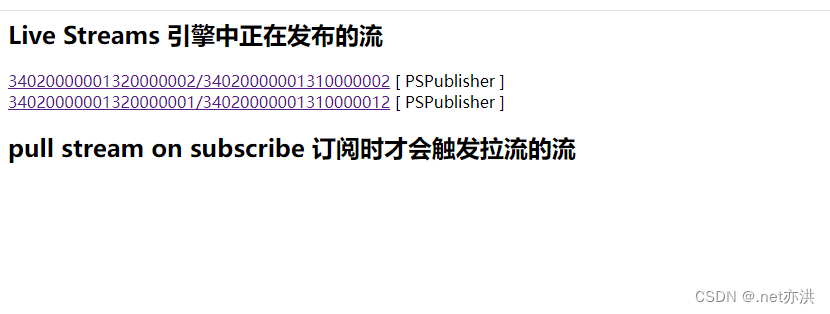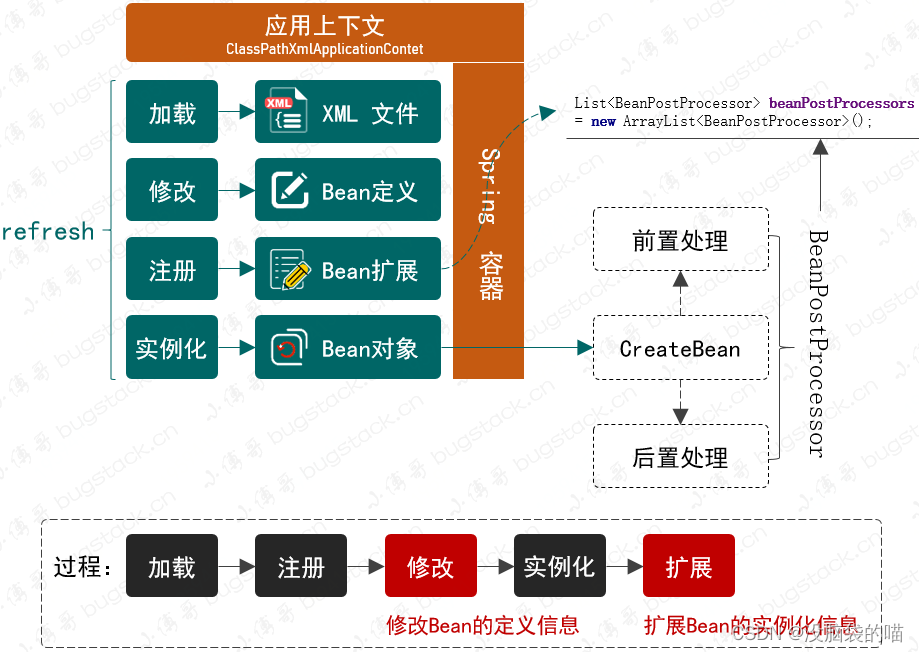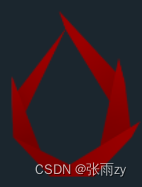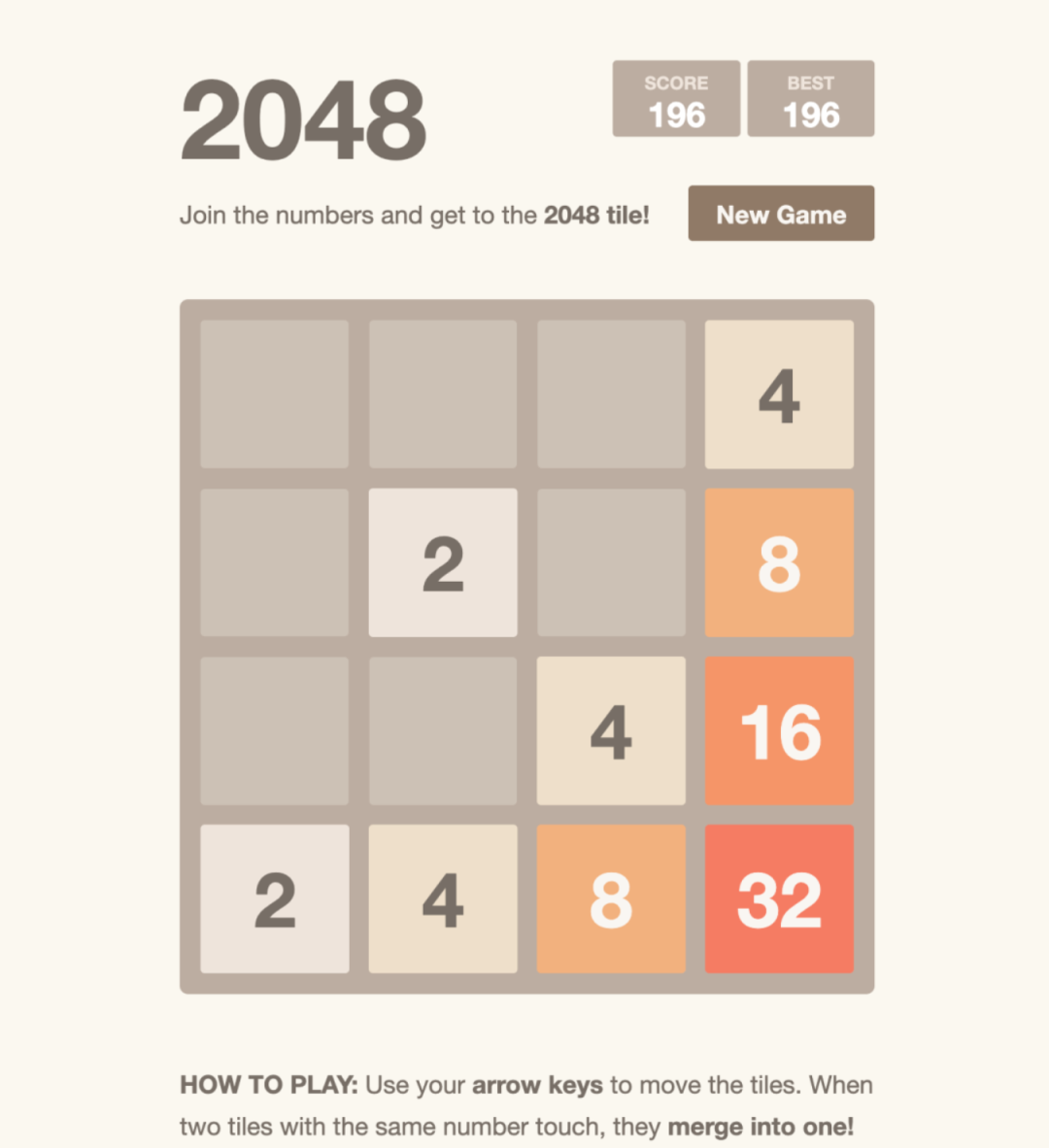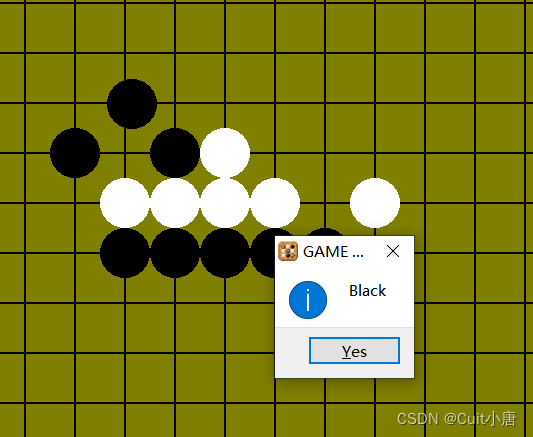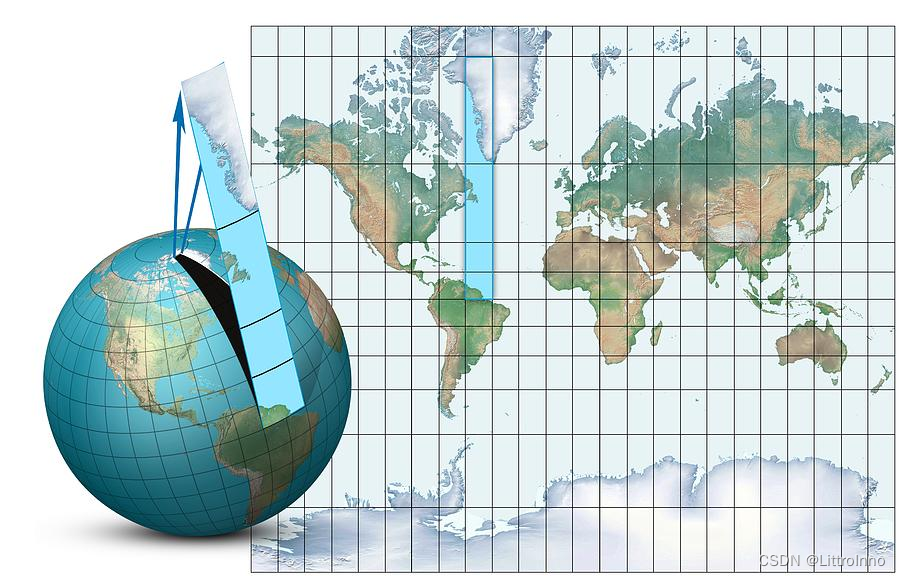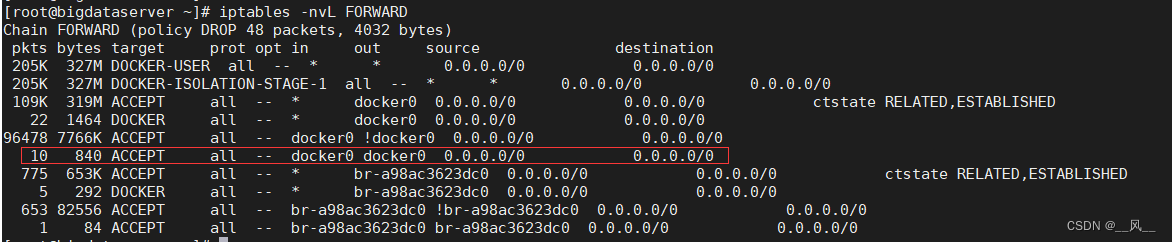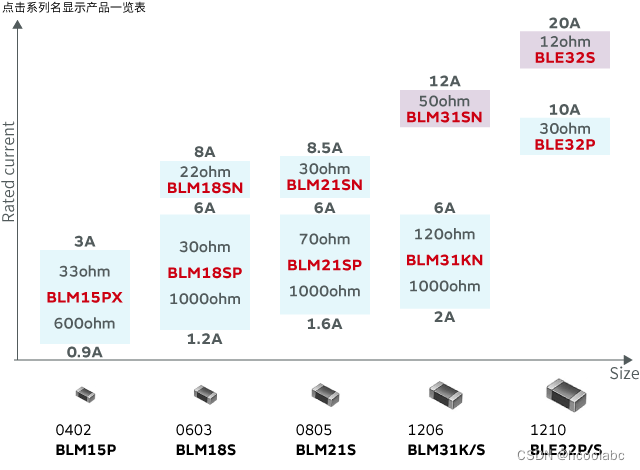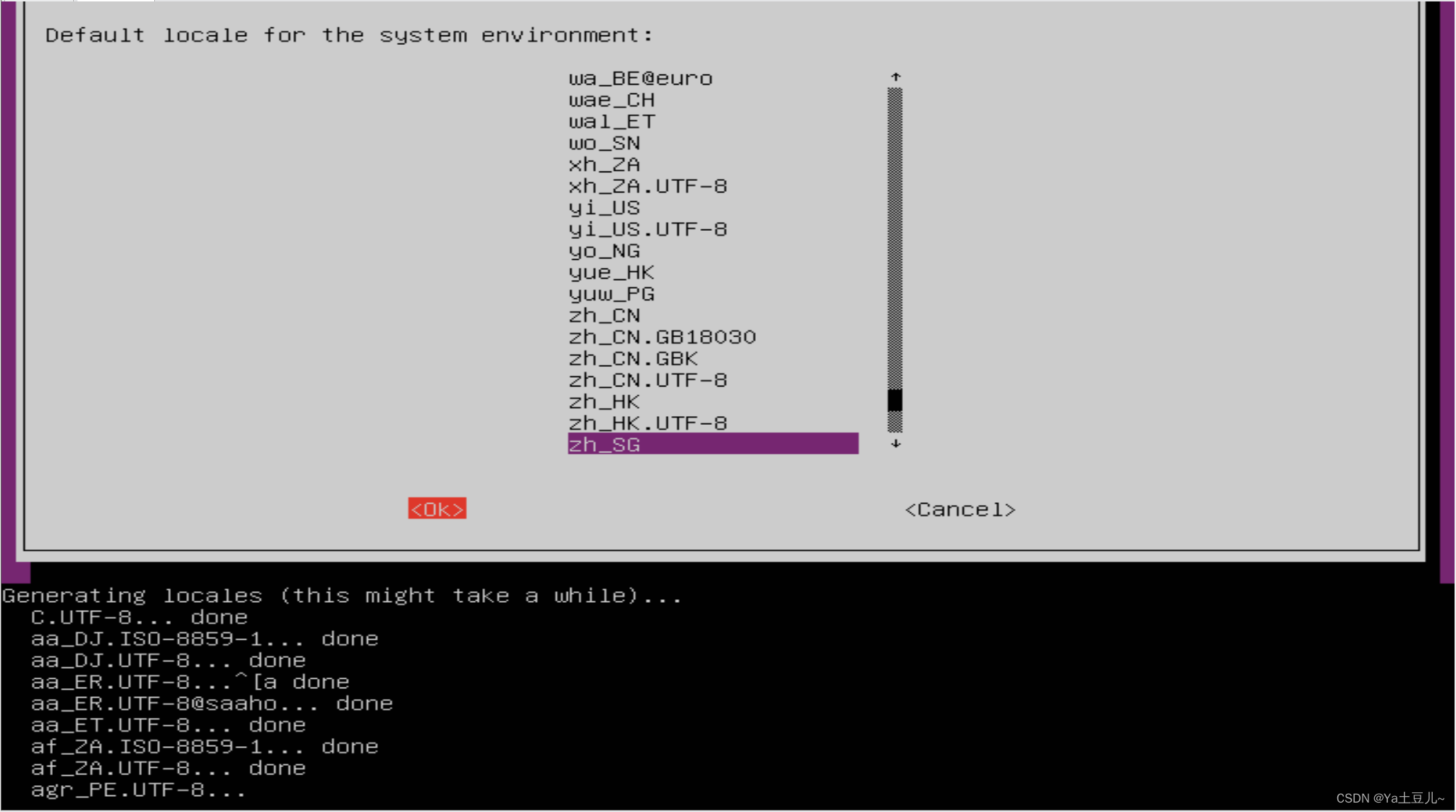在帕鲁的世界,你可以选择与神奇的生物「帕鲁」一同享受悠闲的生活,也可以投身于与偷猎者进行生死搏斗的冒险。帕鲁可以进行战斗、繁殖、协助你做农活,也可以为你在工厂工作。你也可以将它们进行售卖,或肢解后食用。
引用自:https://store.steampowered.com/app/1623730/Palworld
想要部署属于自己的幻兽帕鲁服务器(Dedicated Server),您首先需要拥有一台服务器。使用云服务器搭建幻兽帕鲁服务器,可以让您和朋友在一个相对独立、稳定且私密的云端空间中进行游戏,确保获得更加畅快的游戏体验。
您可以选择腾讯云轻量应用服务器作为游戏服务器,并参考下面的教程,仅需3~5分钟即可一键部署幻兽帕鲁专属服务器。
重点推荐
腾讯云为你提供了第三方应用模板(幻兽帕鲁Windows和幻兽帕鲁Linux),全自动部署幻兽帕鲁游戏服务器,仅需轻点三次鼠标,即刻开玩。并有可视化游戏配置面板,启停游戏、配置游戏参数,极致体验唾手可得。更有游戏服务器专属优惠活动(可全自动部署),欢迎体验~
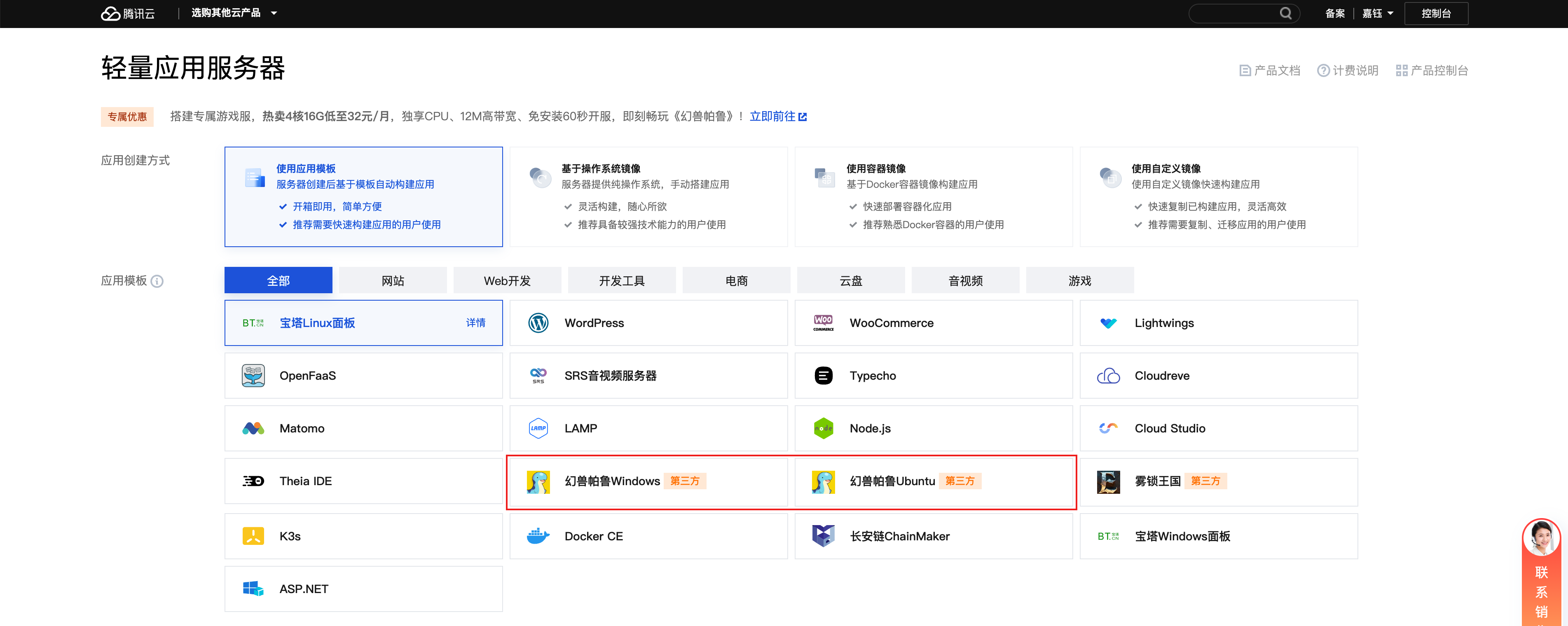
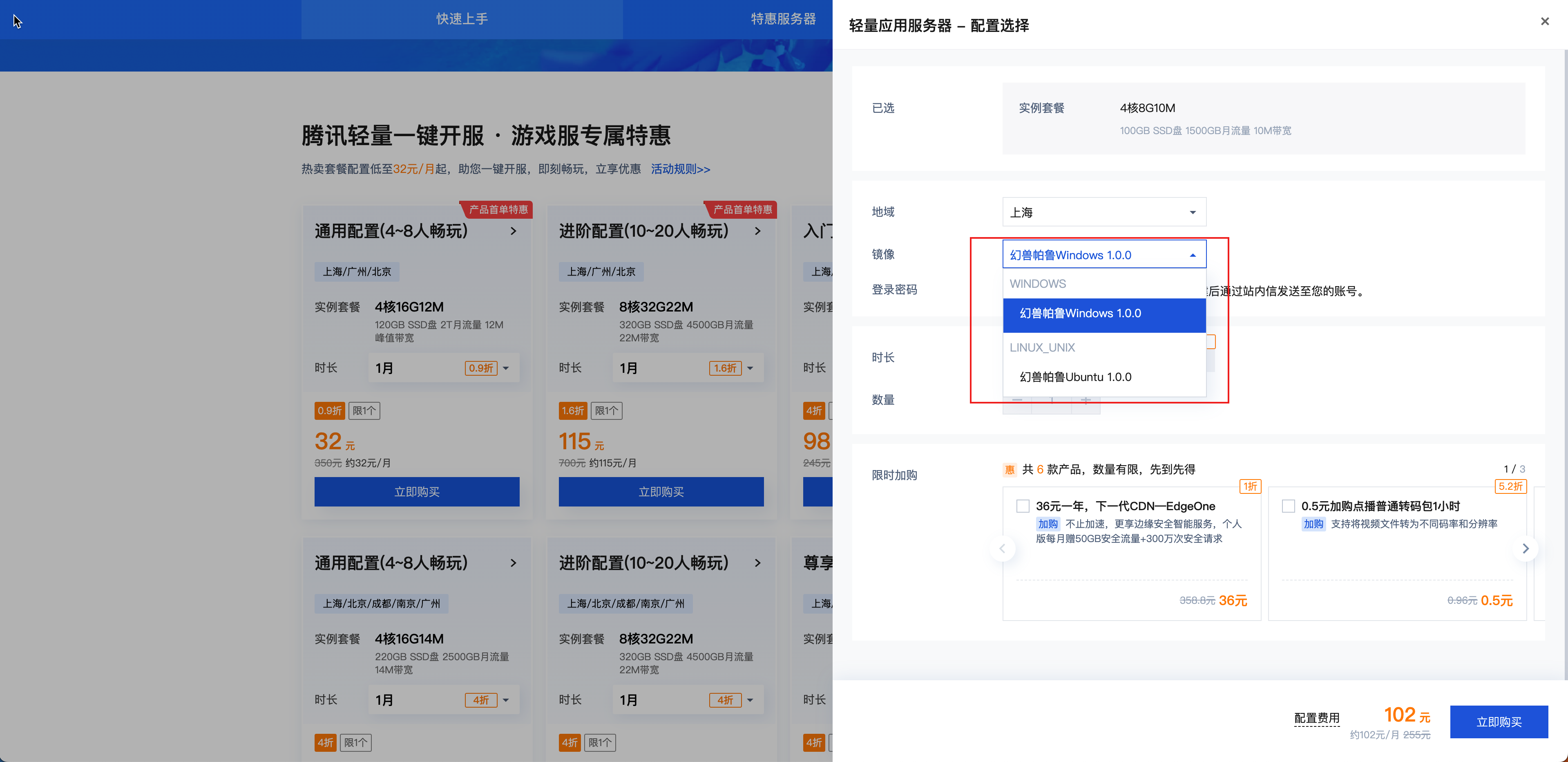
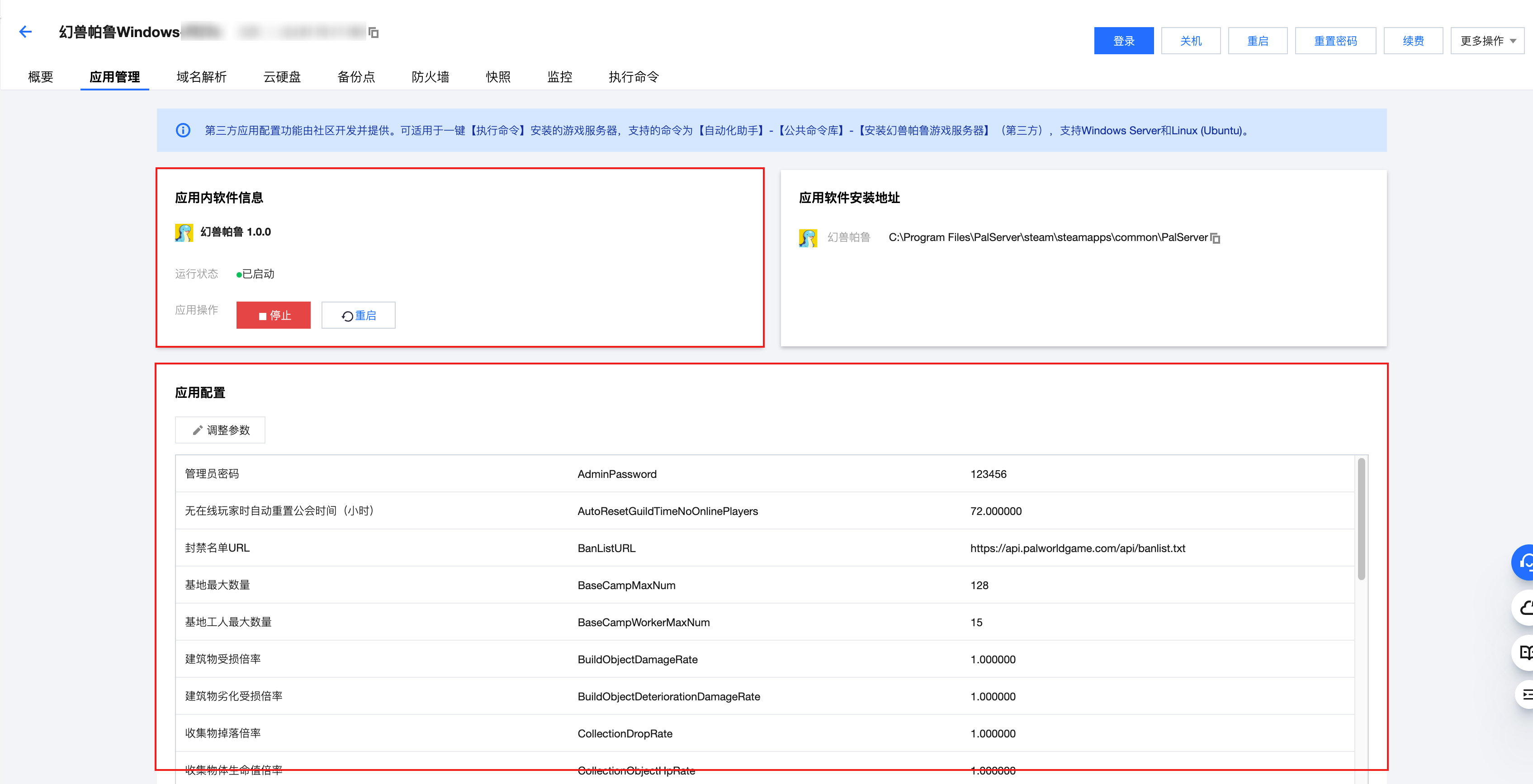
如果你想要从零开始体验幻兽帕鲁游戏服务器的搭建过程,我们也为你提供了翔实的部署教程,可以参考接下来的内容搭建幻兽帕鲁。
选购服务器
本文以腾讯云轻量应用服务器为例,首先来介绍如何进行选购:
- 登录腾讯云轻量应用服务器购买页,或选择腾讯云游戏服务器主题活动、年末 · 感恩回馈等活动进行选购,以下教程将以腾讯云官网的购买页为例,活动页购买流程类似。
【活动推荐】
腾讯云热门游戏服务器主题活动重磅来袭,热卖4核16G14M高性能、大带宽套餐低至66元/月,更有8核32G22M高配套餐低至115元/月,还有永久续费4折的轻量无忧4核8G套餐,超值优惠,即刻开启多人畅玩!
- 选择应用创建方式,您可以根据自己常用的操作系统进行选择,并在后续按照对应的部署教程操作:
- 选择Windows Server 2022镜像,后续您可以参考后文【方式一:极简一键部署】-【Windows服务器】进行部署。

- 选择Ubuntu 22.04 LTS镜像,后续您可以参考后文【方式一:极简一键部署】-【Linux服务器】进行部署。
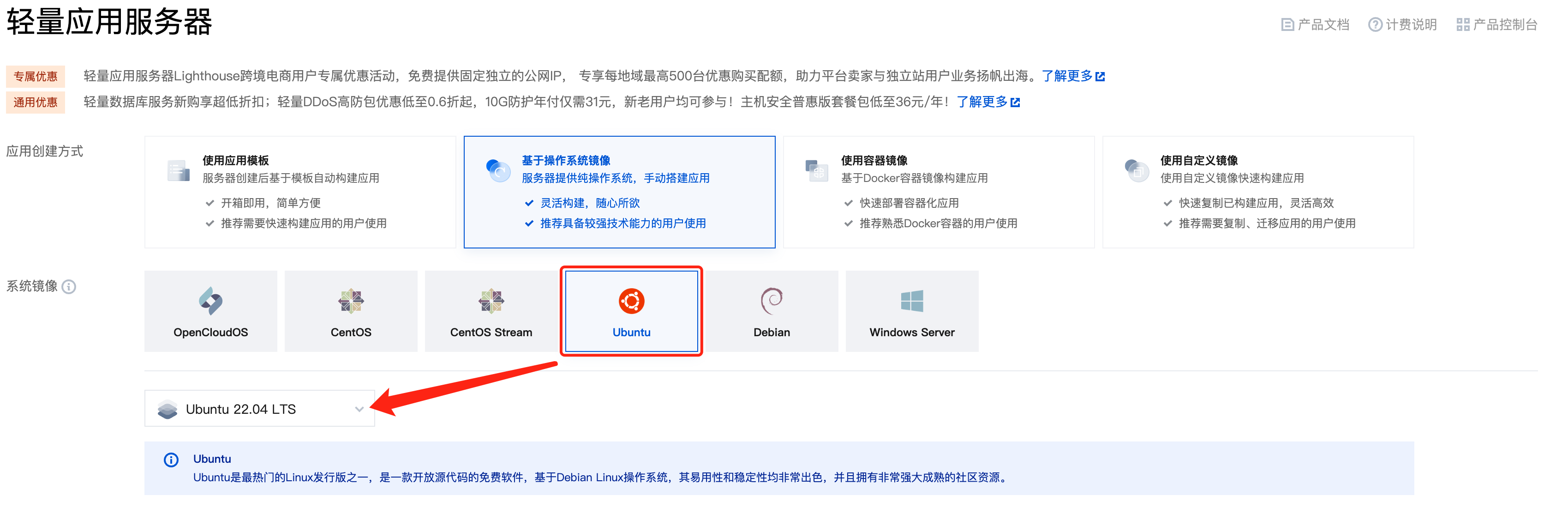
- 选择地域及套餐配置:
- 地域:我们优先建议您选择距离较近的地域,联机体验更佳。
Tips:选择中国内地地域的轻量应用服务器套餐,可能会在部署过程中由于网络问题失败,您只需重试几次即可。
- 套餐规格:我们根据幻兽帕鲁官方的推荐配置,建议您选择CPU:4核,内存:16GB或以上的套餐配置。
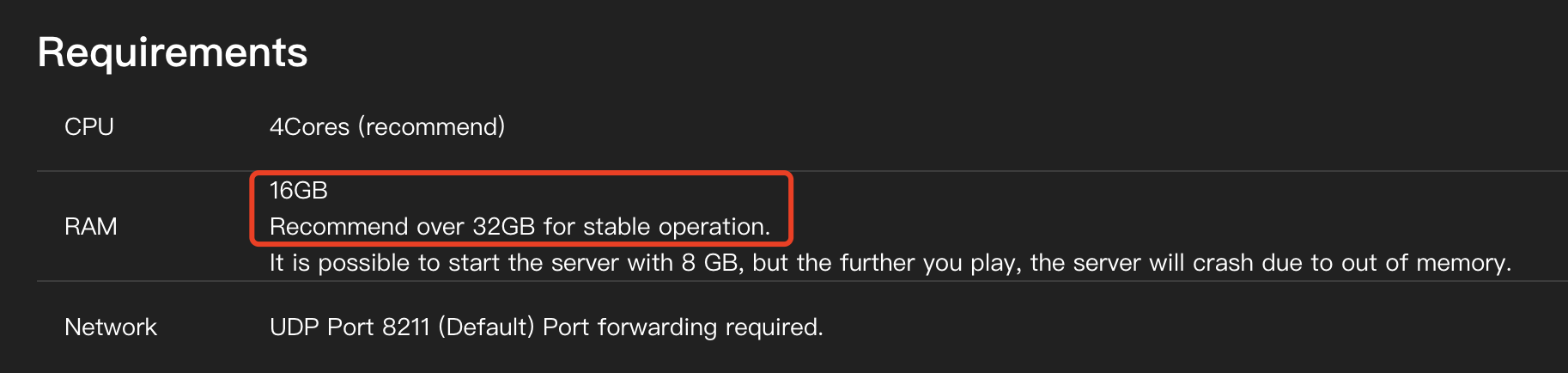
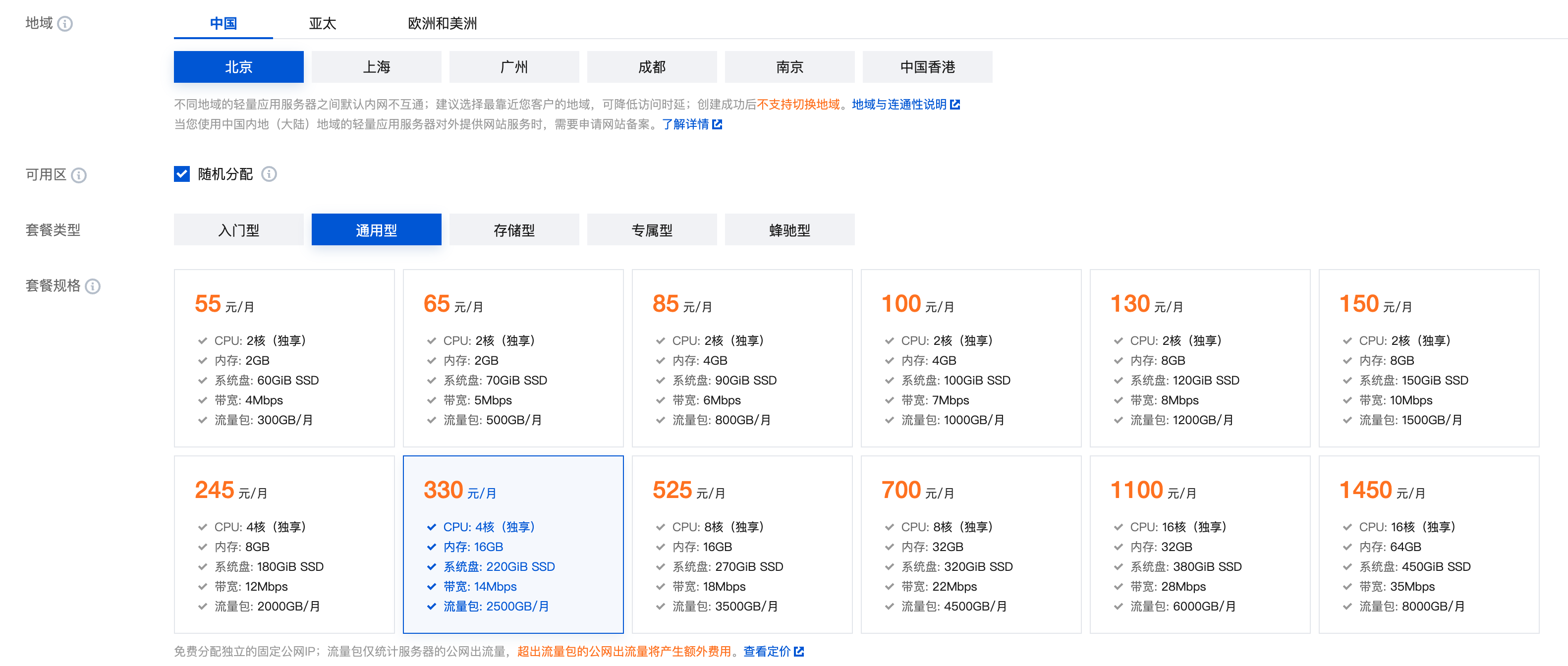
- 确认其余选项后,并单击立即购买即可:
- 服务器名称(可选)
- 登录凭证
- 如您选择自动生成密码,那么密码将通过站内信发送给您,后续您也可登录控制台重置密码。
如您通过活动页选购服务器,创建方式、地域、套餐规格等均可参考上述内容进行选择。
- 确认产品信息,并在页面右下角点击“去支付”。
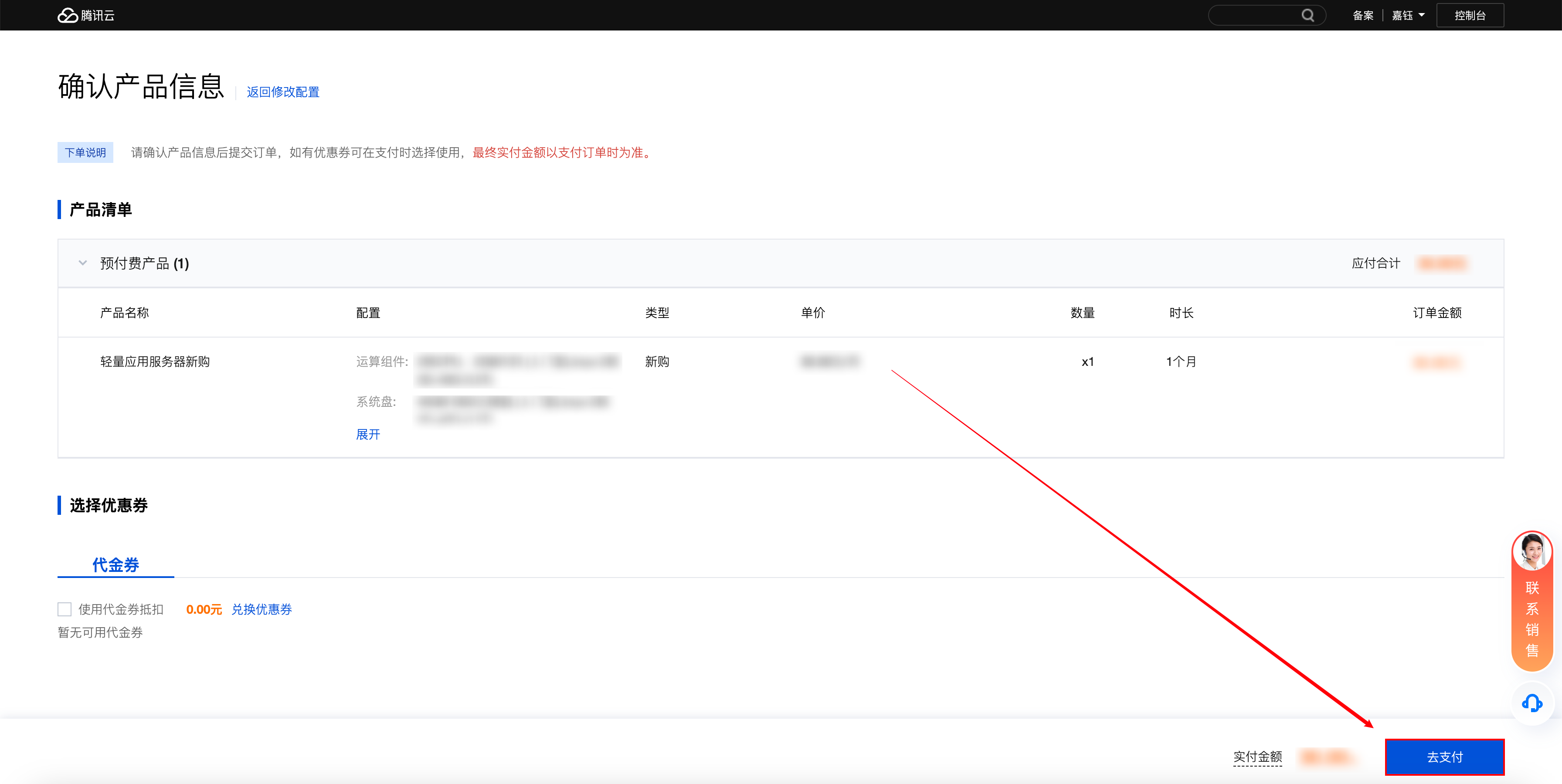
6. 您可选择使用余额或在线支付。如您选择在线支付,则需要点击下一步。

- 支付成功后,您将来到支付成功页,点击“查看实例”,即可前往轻量应用服务器控制台查看刚刚购买的服务器。
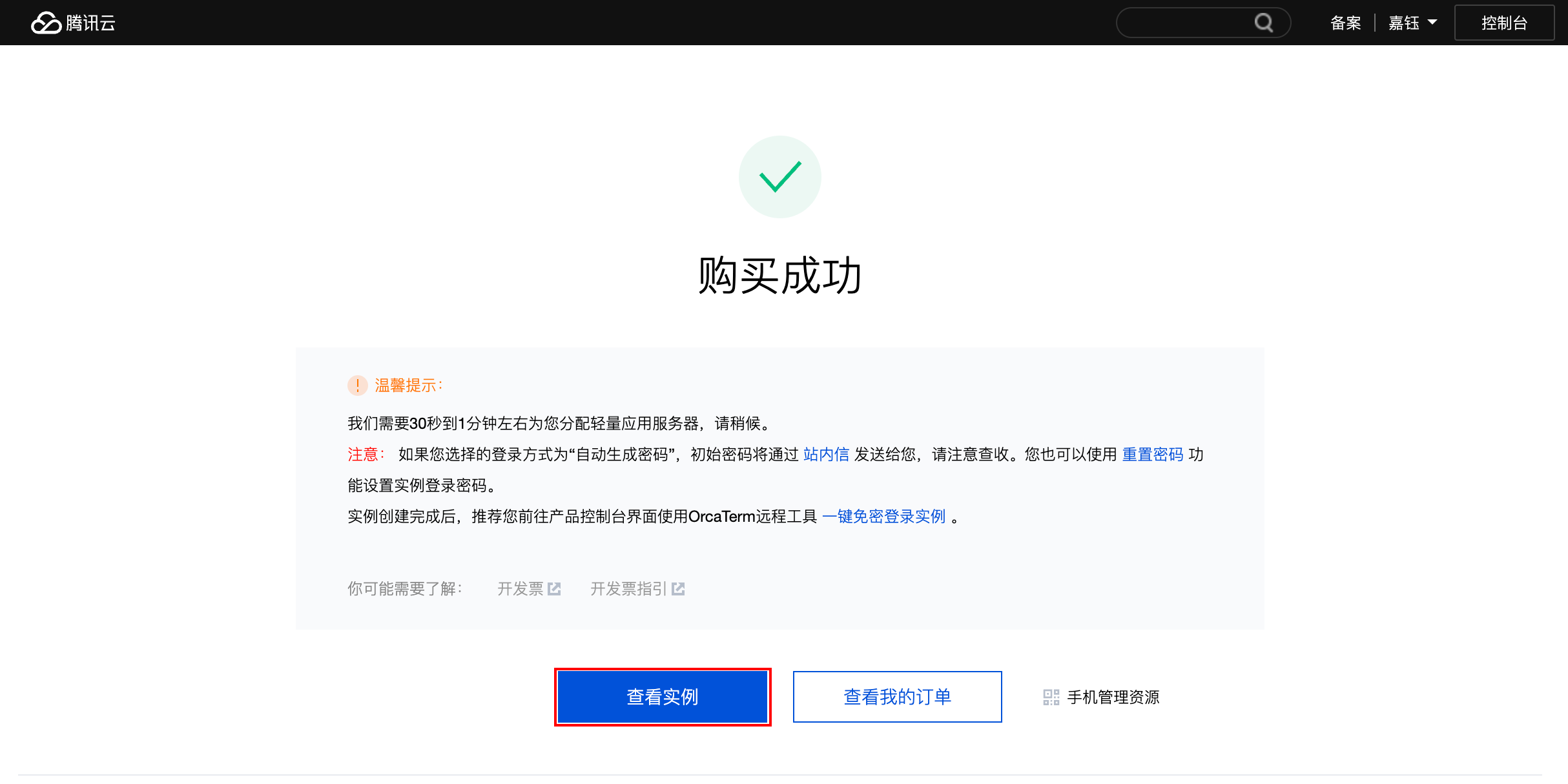
查看服务器
您可以前往轻量应用服务器控制台查看当前账号下已购买的服务器:
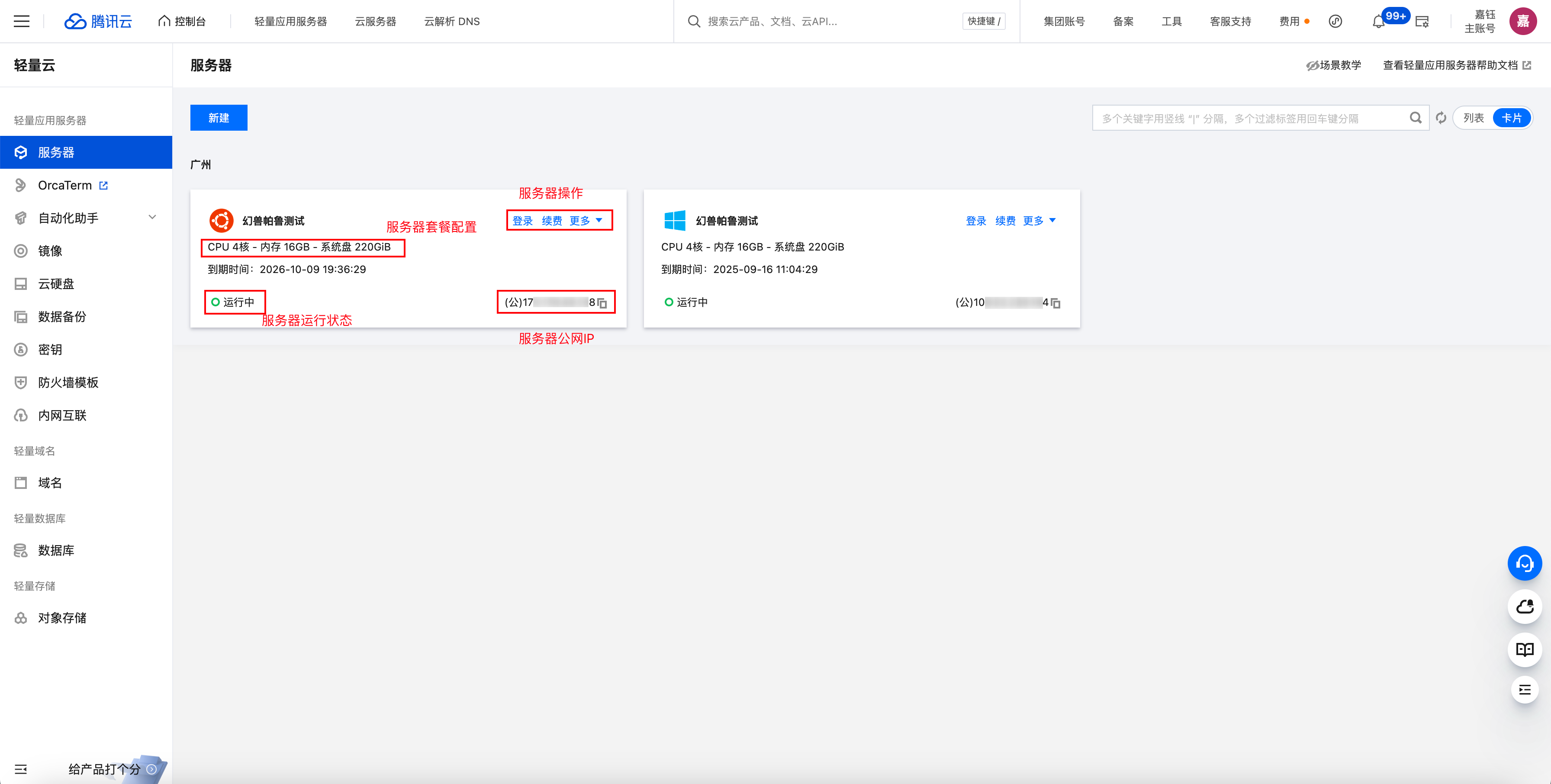
接下来您可以可以通过两种方式实现一键部署幻兽帕鲁服务器(Windows、Linux均支持):
1、极简一键部署:使用腾讯云自动化助手完成一键部署。操作简单,无需登录服务器,仅需点击鼠标即可完成。
2、普通一键部署:通过运行一键部署脚本完成部署。需要登录服务器并运行命令行。
方式一:极简一键部署(使用自动化助手)
1、在轻量应用服务器控制台,选中对应服务器,单击进入实例详情页,找到【执行命令】页签,即可使用自动化助手的【执行命令】功能。

2、点击【执行命令】。
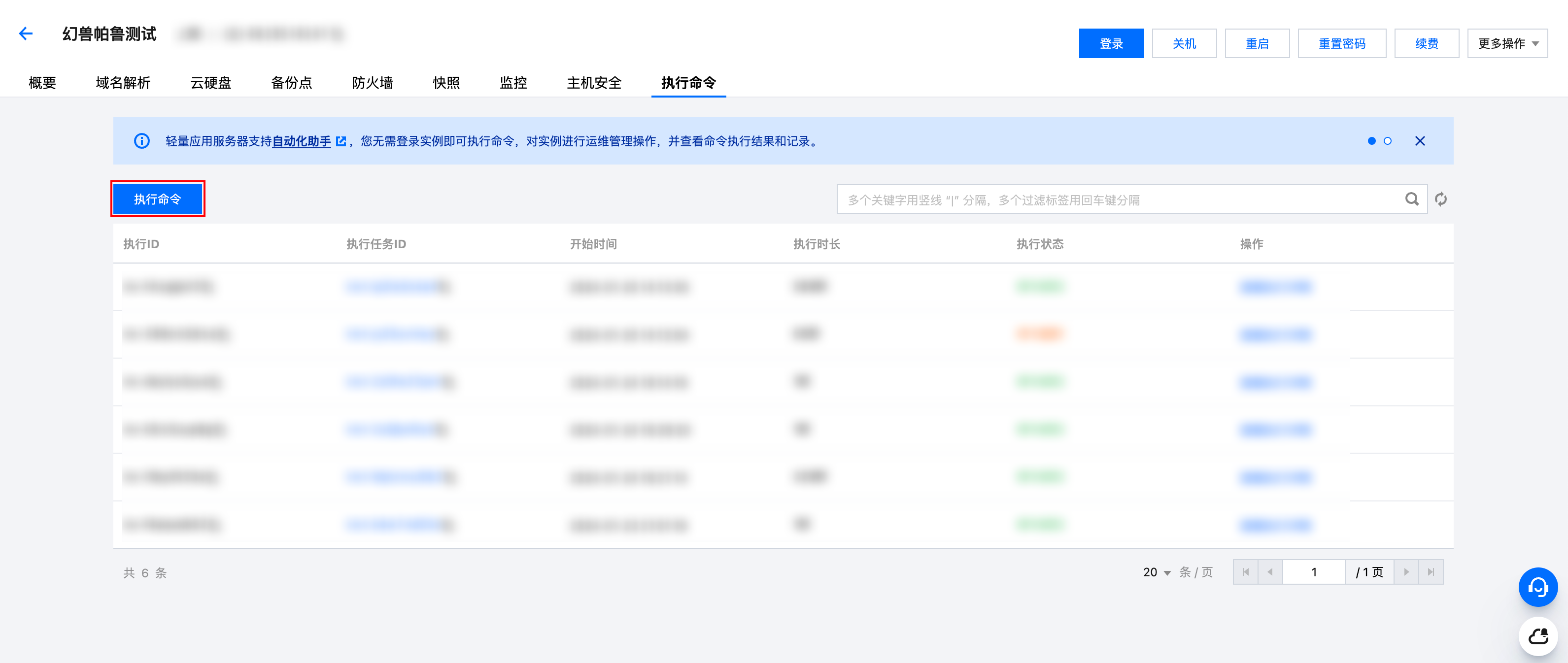
3、在执行命令的弹窗中,选择【公共命令】,并根据服务器操作系统的类型,下拉选择需要执行的命令。

Windows 服务器
如果您需要在 Windows 服务器内一键部署幻兽帕鲁,那么需要选择命令“安装幻兽帕鲁游戏服务器-Windows系统”,选择后单击弹窗下方的【执行命令】按钮。

Linux 服务器(适用于Ubuntu操作系统)
如果您需要在 Linux 服务器内一键部署幻兽帕鲁,则需要选择命令“安装幻兽帕鲁游戏服务器-Linux系统”,并单击弹窗下方的【执行命令】按钮。
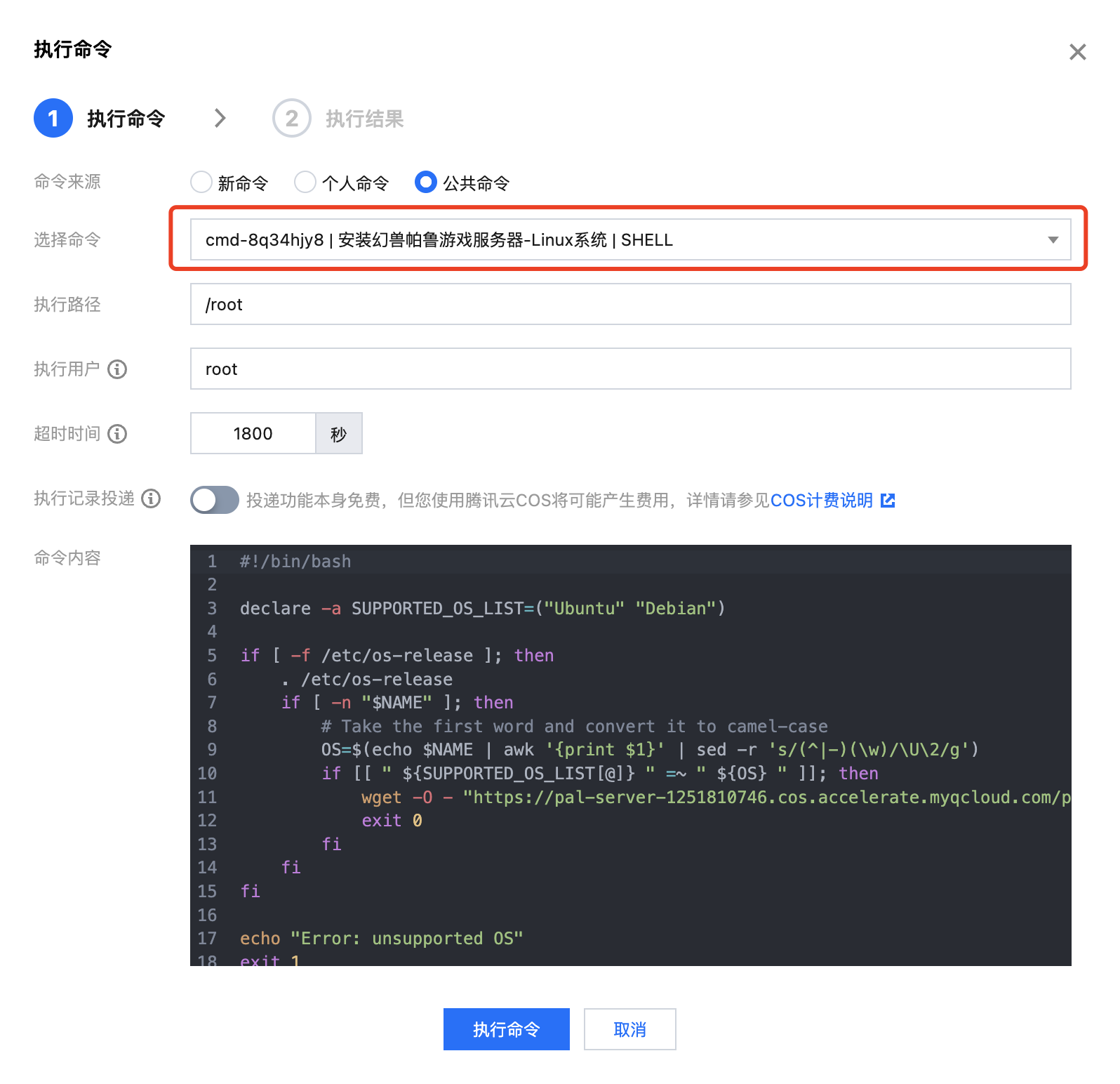
4、等待命令执行成功(约3-5分钟),即可完成幻兽帕鲁服务器部署。
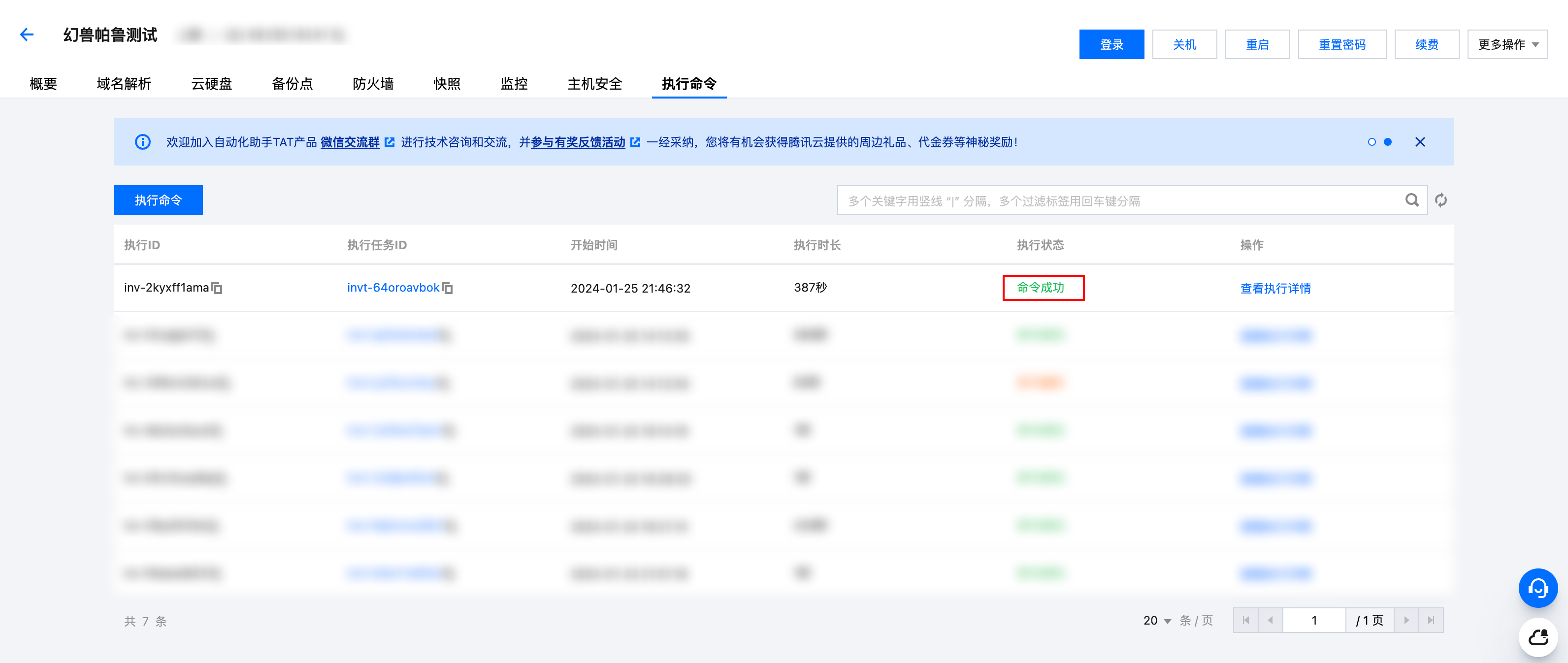
接下来您可以直接进入本教程中的防火墙配置、登录游戏步骤,完成后续的操作。
方式二:普通一键部署(使用一键部署脚本)
如果您希望自己登录服务器执行安装操作,可以使用在登录服务器后使用一键部署脚本进行开服。以下提供Windows和Linux两种不同操作系统的服务器一键部署方法。
Windows 服务器一键部署
部署环境
- 地域:此处以北京地域为例,您可以选择靠近您所在地的其他地域
- 服务器套餐配置:以CPU 4核、内存 16GB为例(通常可以满足6-8人同时在线联机)
- 操作系统:Windows Server 2022
登录 Windows 服务器
1、登录腾讯云轻量应用服务器控制台,获取服务器登录密码。如您忘记密码,可以在控制台重置密码:
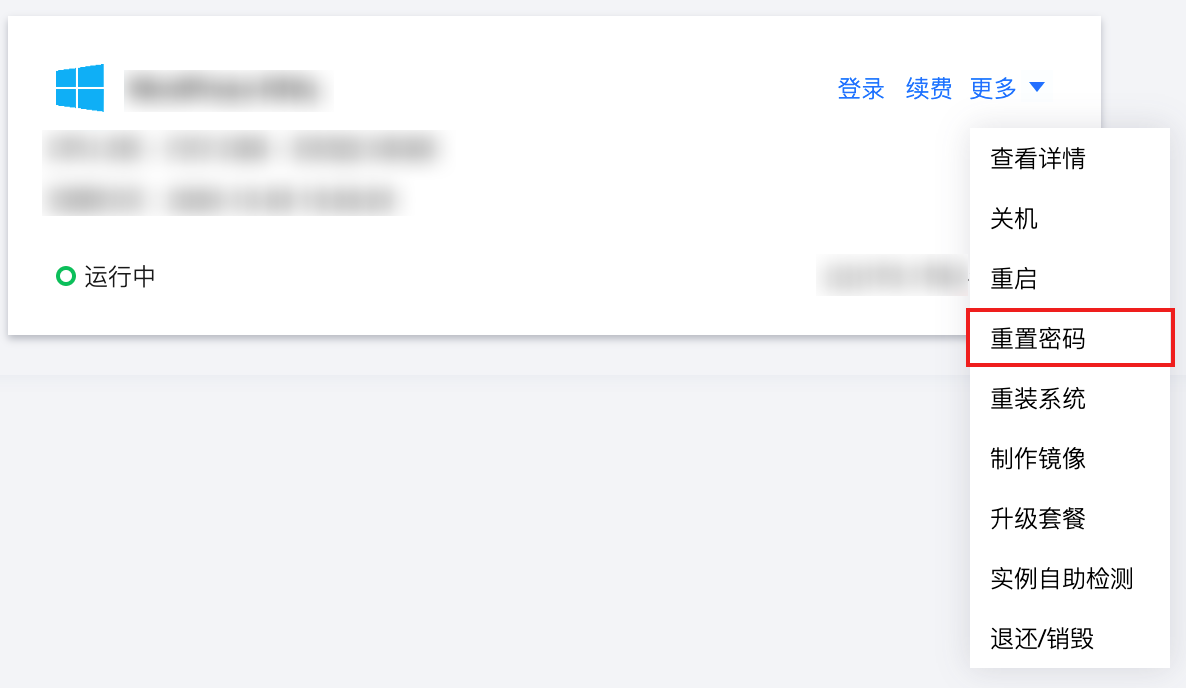
2、选中服务器实例,点击【登录】按钮,并在登录页面输入登录密码即可。
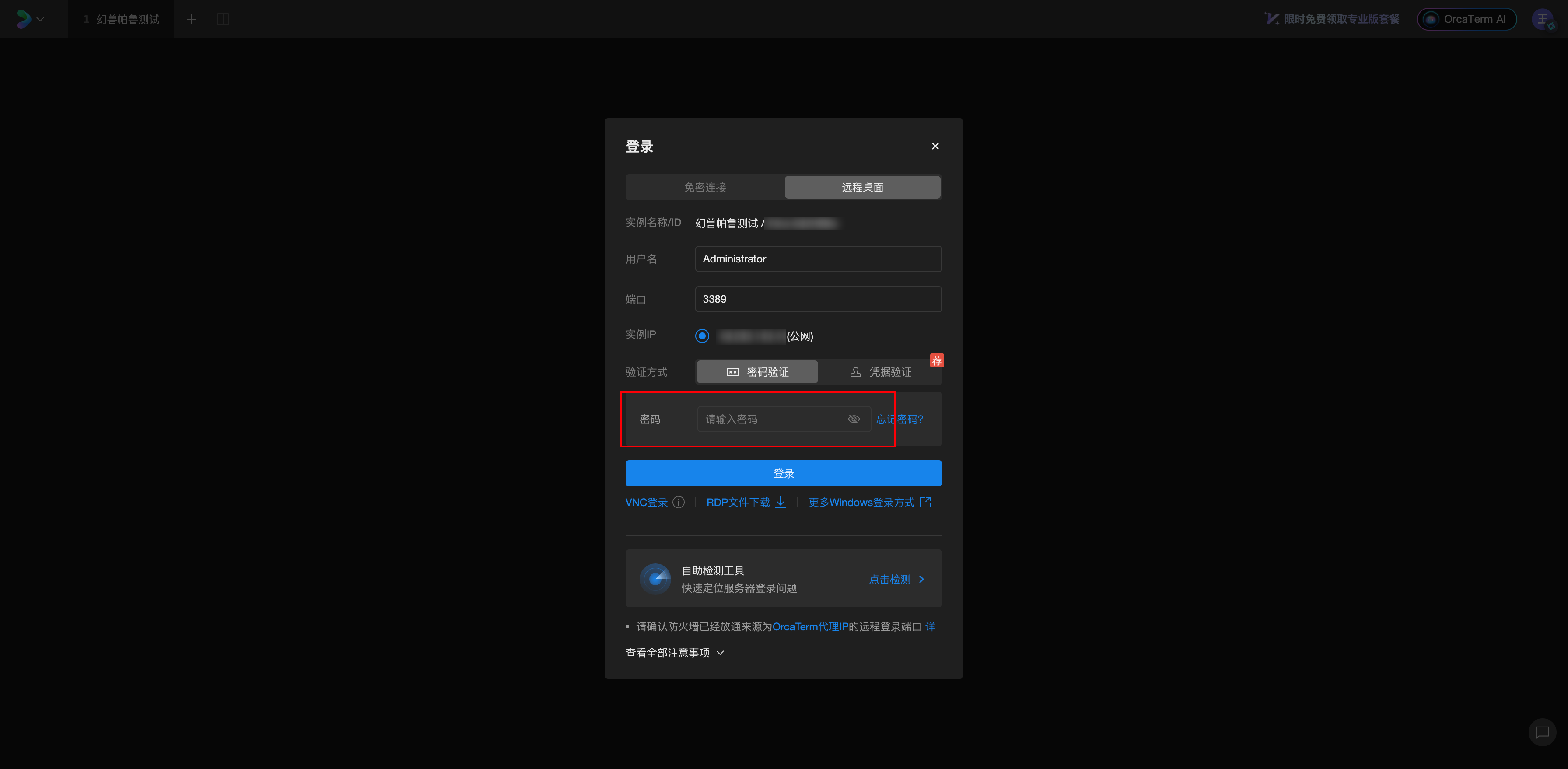
前置知识:PowerShell
Windows的一键部署需要借助 PowerShell 来完成。PowerShell是一种任务自动化和配置管理框架,它提供了一个命令行Shell和脚本语言,用于管理和控制Windows操作系统和相关应用程序。那么要如何找到 PowerShell ?方法如下:
|
方法 |
描述 |
|---|---|
|
使用开始菜单 |
点击Windows开始按钮,然后在搜索框中输入"PowerShell"。你应该能够看到"Windows PowerShell"或"PowerShell"的搜索结果。点击该结果即可打开PowerShell。 |
|
使用运行对话框 |
按下Win + R键组合,打开运行对话框。在对话框中输入"powershell",然后点击"确定"按钮即可打开PowerShell。 |
|
使用文件资源管理器 |
打开文件资源管理器(Windows资源管理器),导航到所需的目录,然后在地址栏中输入"powershell"并按下回车键。这将在当前目录中打开PowerShell。 |
运行一键部署命令
一键部署的方式适用于想要快速上手幻兽帕鲁服务器的开发者,仅需运行一行命令即可完成部署。
我们参考官方教程,为您封装好了一键部署幻兽帕鲁的脚本,并且上传到云端,您仅需要登录服务器,复制并在 PowerShell 中运行如下命令,通常等待3-5分钟后,即可完成幻兽帕鲁的部署。
iex (irm 'https://pal.pet/pal-server/Windows/install.ps1')
⚠️注意:如果您使用中国内地地域的服务器运行一键部署脚本,则有可能因为网络原因导致脚本运行失败,建议您多次重试或换个时间段再次部署。此处的原因主要是安装过程中需要请求Steam的服务器,网络连接状况可能不稳定。
Linux 服务器一键部署
部署环境
- 地域:此处以北京地域为例,您可以选择靠近您所在地的其他地域
- 服务器套餐配置:以CPU 4核、内存 16GB为例(通常可以满足6-8人同时在线联机)
- 操作系统:Ubuntu 22.04 LTS
登录 Linux 服务器
登录腾讯云轻量应用服务器控制台。选中服务器实例,点击登录按钮,推荐使用免密登录,您无需密码即可登录。
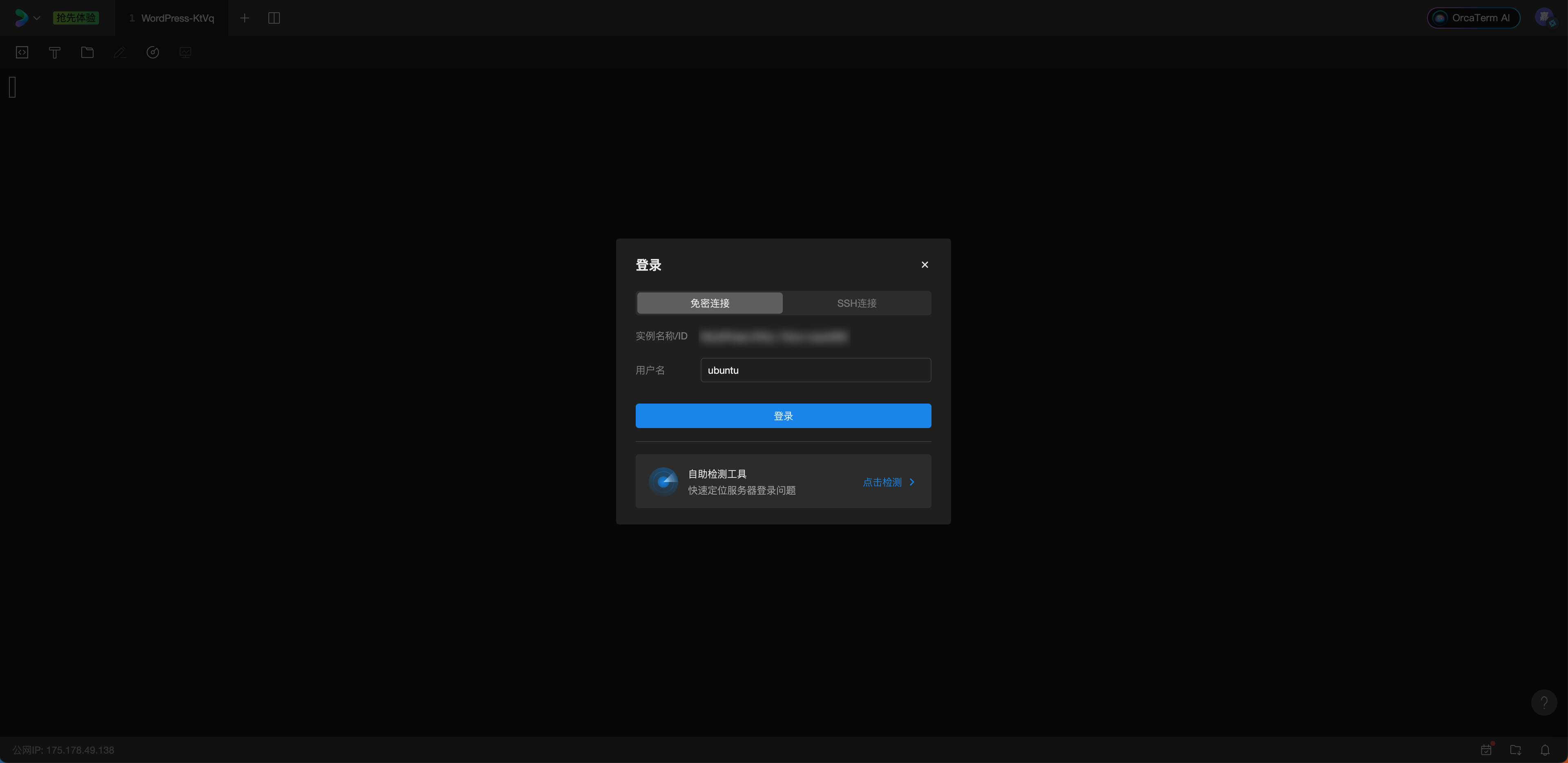
运行一键部署命令
一键部署的方式适用于想要快速上手幻兽帕鲁服务器的开发者,仅需运行一行命令即可完成部署。
有别于Windows的部署教程,Linux的部署操作需要通过命令行来完成,如果您不熟悉Linux的相关操作,建议您使用Windows操作系统进行部署。
我们在一键部署的脚本中也基于Zram增加了内存优化的策略,会进一步缓解游戏内存泄露的缺陷。Zram原理如下:
Zram(也称为压缩内存块设备)是Linux内核中的一个功能,用于提供虚拟内存的压缩和解压缩功能。它通过将内存块压缩存储在内存中,可以有效地提高系统的内存利用率,并减少对物理磁盘的读写操作。
我们参考官方教程,为您封装好了一键部署幻兽帕鲁的脚本,并且上传到云端,您仅需要登录服务器,复制并运行如下命令。通常等待3-5分钟后,即可完成幻兽帕鲁的部署。
wget -O - https://pal.pet/pal-server/Ubuntu/install.sh | sh
⚠️注意:如果您使用中国内地地域的服务器运行一键部署脚本,则有可能因为网络原因导致脚本运行失败,建议您多次重试或换个时间段再次部署。此处的原因主要是安装过程中需要请求Steam的服务器,网络连接状况可能不稳定。
一键部署脚本执行成功后,会在服务器中创建一个名为pal-server的服务,您可以使用如下命令检查服务是否正常启动,如出现图示的效果,则证明服务器已经部署成功。
sudo systemctl status pal-server

如果您后续想管理该服务,可以参考以下命令来进行:
# 启动幻兽帕鲁的服务
sudo systemctl start pal-server
# 重启幻兽帕鲁的服务
sudo systemctl restart pal-server
# 关闭幻兽帕鲁的服务
sudo systemctl stop pal-server
# 查询幻兽帕鲁服务的状态
sudo systemctl status pal-server
至此,您可以继续前往防火墙配置、登录游戏。
防火墙配置
此处的防火墙特指腾讯云轻量应用服务器控制台的“防火墙”功能,无需开启操作系统内部的防火墙。
幻兽帕鲁默认使用8211端口进行通信,在登录之前您需要首先放通实例防火墙8211端口。
Tips:端口就像是服务器的一个个“门”,只有你打开门,你的朋友才能进入。
步骤一:登录腾讯云轻量应用服务器控制台,点击实例卡片进入详情页。
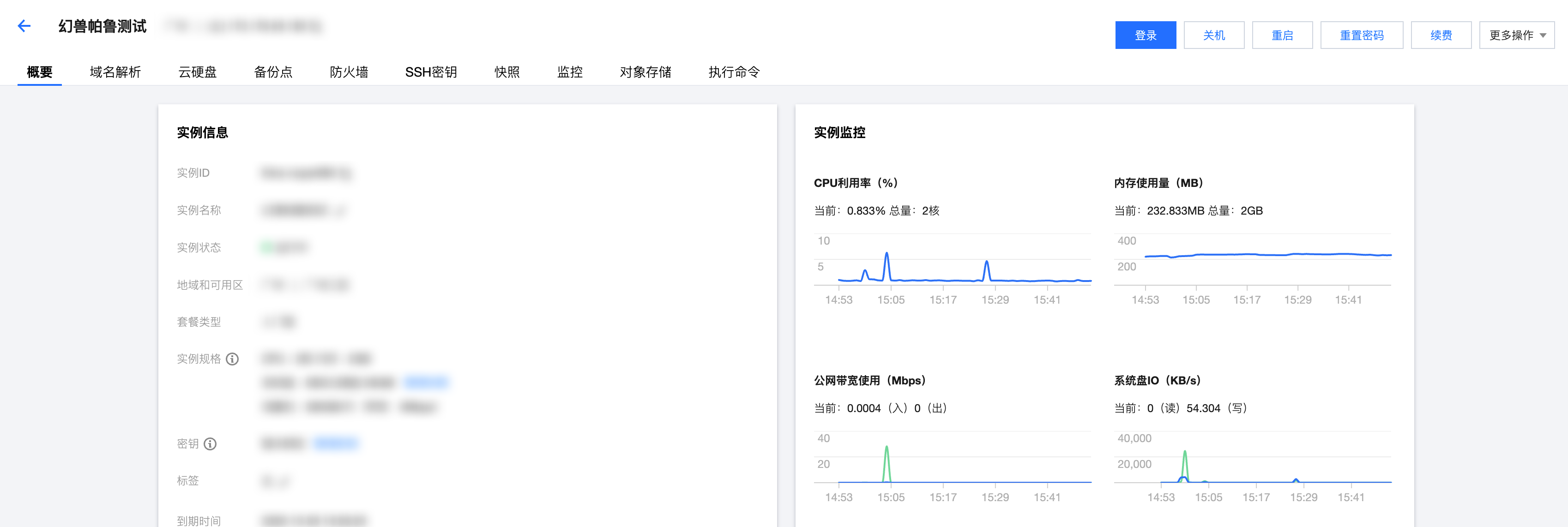
步骤二:在实例详情页单击“防火墙”页签,进入防火墙配置页面。

步骤三:单击“添加规则”按钮,依次添加如下规则:

- 规则:
- 协议:UDP
- 端口:8211
- 策略:允许
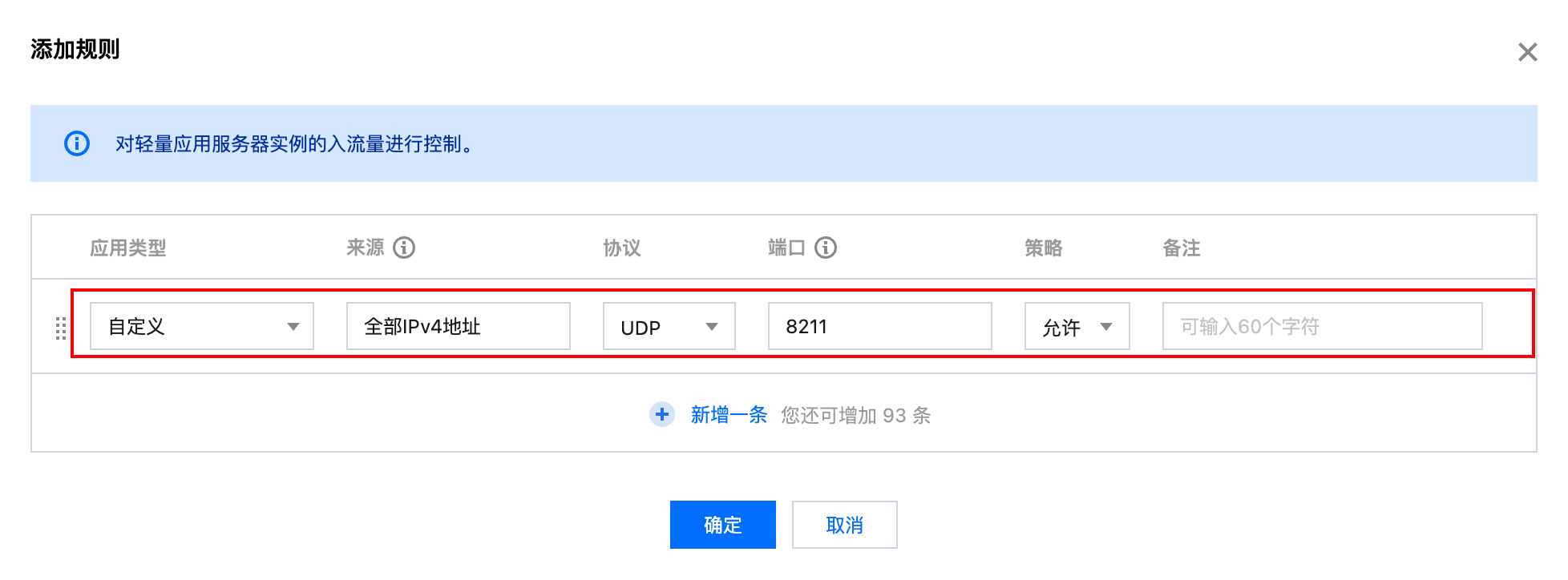
添加防火墙规则成功后的效果如下图:
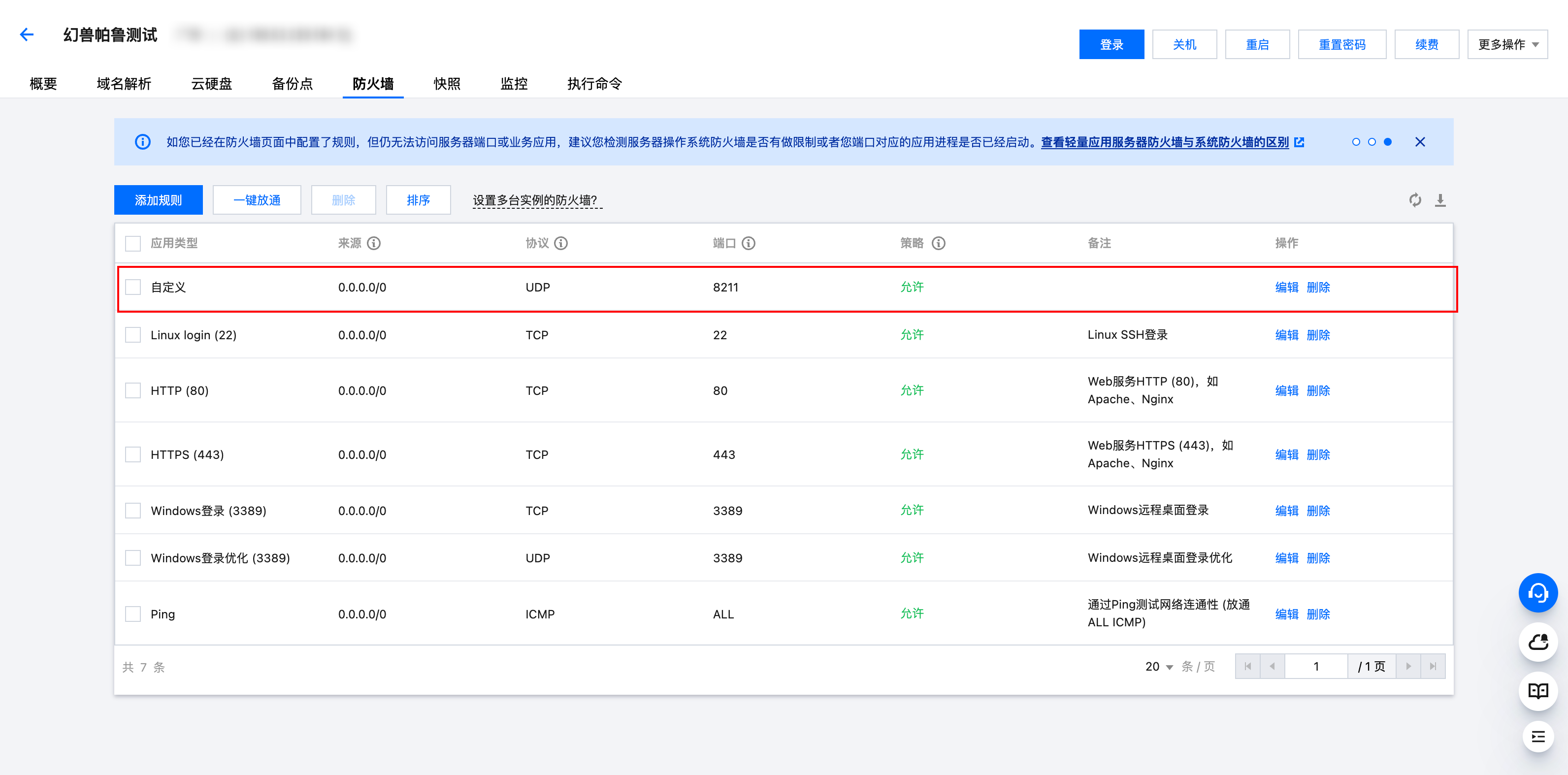
接下来,您就可以参考接下来的教程,通过客户端来尝试登录您部署的幻兽帕鲁服务器。
登录游戏
前置条件
- 首先您需要在本地下载Steam客户端。
- 其次需要在Steam购买幻兽帕鲁(Palworld)。
登录步骤
第一步:打开Steam客户端,并登录您的Steam账号。
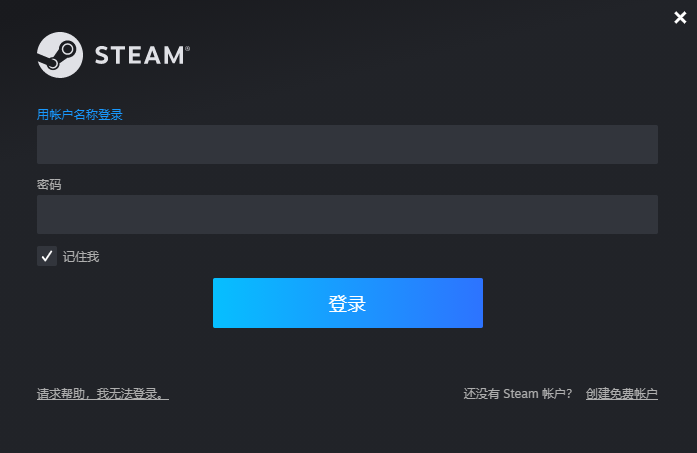
第二步:在“库”中找到幻兽帕鲁,并点击【开始游戏】。

第三步:在游戏菜单选择【加入多人游戏(专用服务器)】。
第四步:至此,您已经成功搭建了幻兽帕鲁专属服务器(Dedicated Server),可以让玩家输入您已部署服务器的公网IP地址和端口好(如11.11.11.11:8211),连接服务器成功后即可畅快联机开玩。
⚠️注意:切记在公网IP与端口中间使用英文冒号,否则会提示Format Error. Example: 127.0.0.1:7777!!!
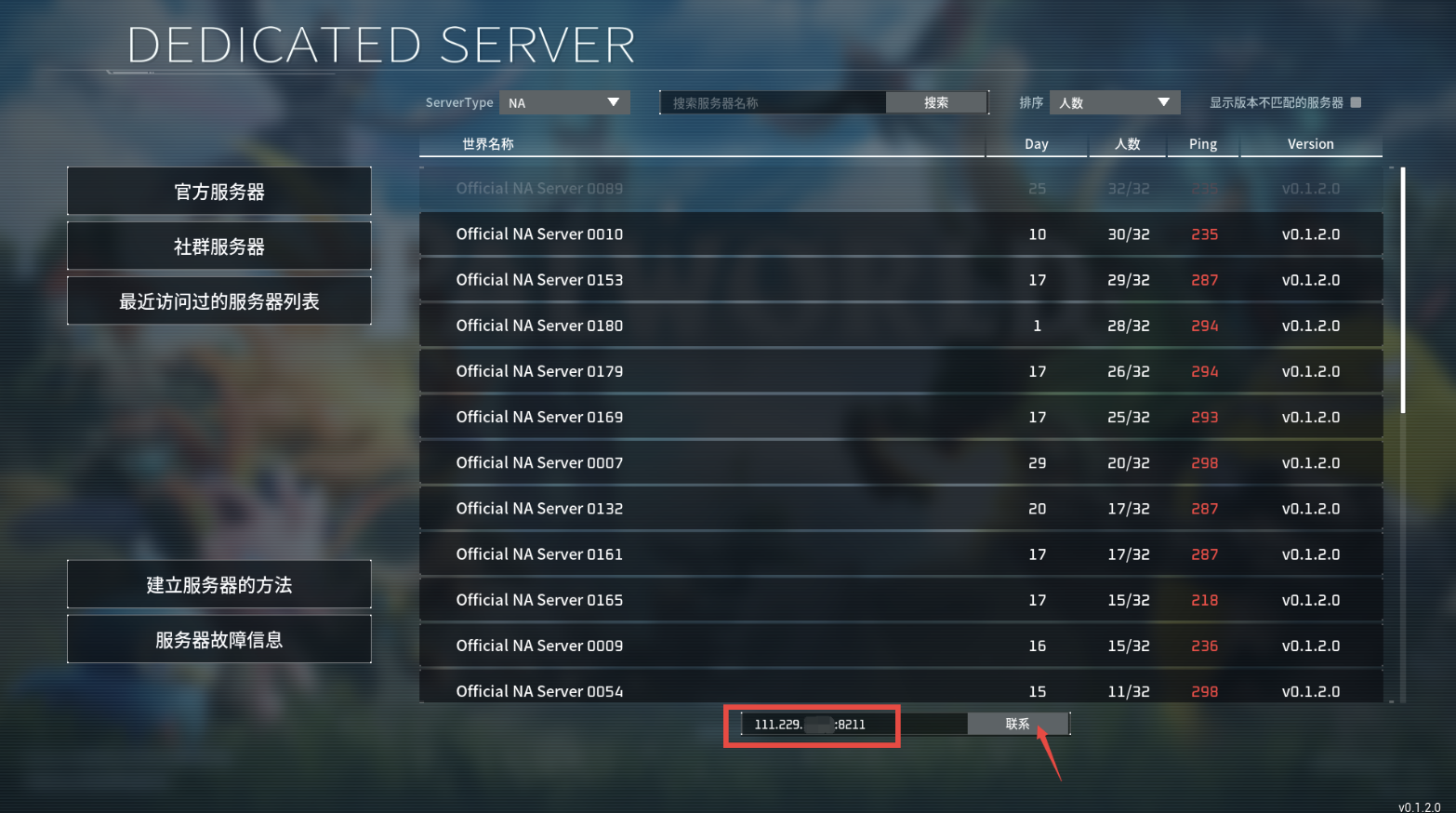
提示:您可以前往腾讯云轻量应用服务器控制台查看游戏服务器的公网IP。在输入服务器的连接地址时,如您的服务器公网IP展示为:(公)175.xxx.xx.138,则您需要在输入链接时填入:175.xxx.xx.138:8211
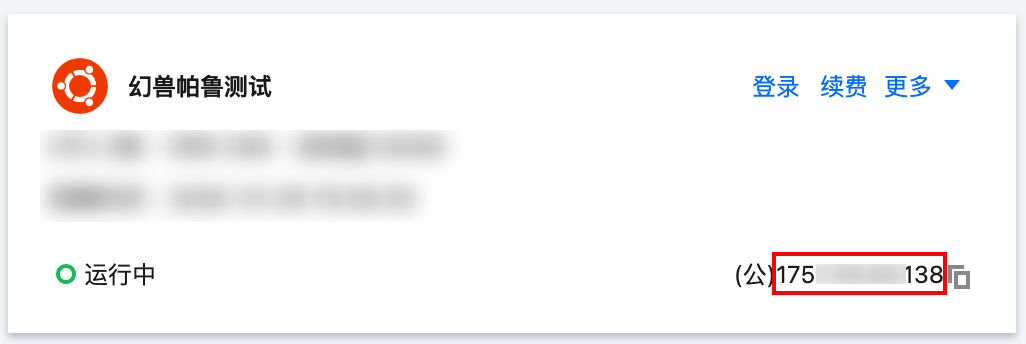
至此,属于您自己的专属幻兽帕鲁服务器便搭建完成了,可以开始和您的朋友一起愉快畅玩。